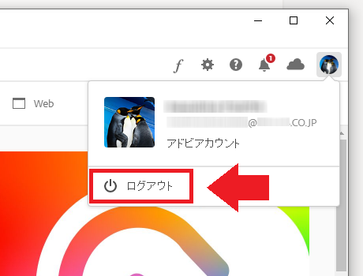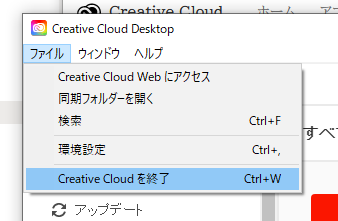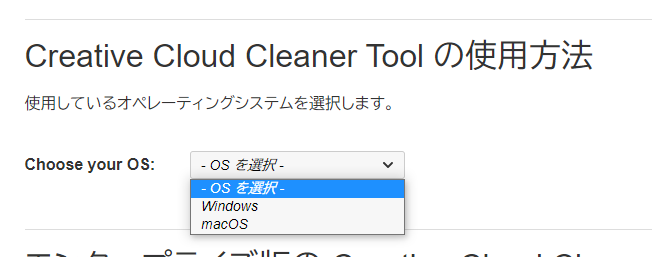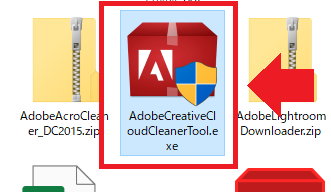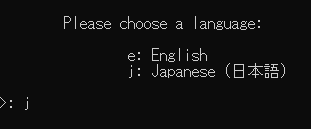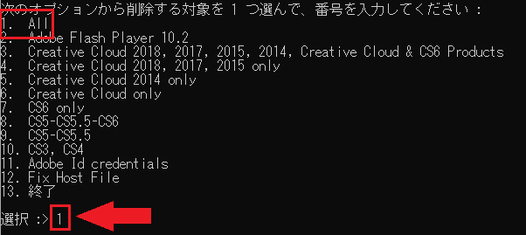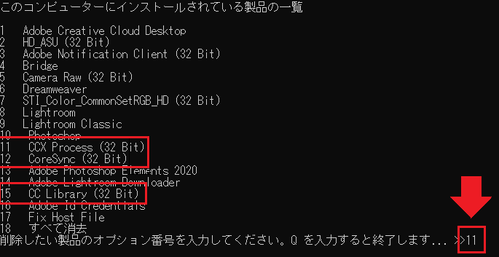- Home
- ホーム
- Creative Cloudのダウンロードとインストール
- ディスカッション
- Creative Cloud デスクトップの入れ替え(同期トラブル向け:Windows)
- Creative Cloud デスクトップの入れ替え(同期トラブル向け:Windows)
ロック済み


4
Creative Cloud デスクトップの入れ替え(同期トラブル向け:Windows)
アドビスタッフ
,
/t5/creative-cloud%E3%81%AE%E3%83%80%E3%82%A6%E3%83%B3%E3%83%AD%E3%83%BC%E3%83%89%E3%81%A8%E3%82%A4%E3%83%B3%E3%82%B9%E3%83%88%E3%83%BC%E3%83%AB-discussions/creative-cloud-%E3%83%87%E3%82%B9%E3%82%AF%E3%83%88%E3%83%83%E3%83%97%E3%81%AE%E5%85%A5%E3%82%8C%E6%9B%BF%E3%81%88-%E5%90%8C%E6%9C%9F%E3%83%88%E3%83%A9%E3%83%96%E3%83%AB%E5%90%91%E3%81%91-windows/td-p/11373163
Aug 20, 2020
Aug 20, 2020
リンクをクリップボードにコピー
コピー完了
概要
Creative Cloudアプリケーションでは、トラブルシュートの一環として「Creative Cloud デスクトップ(以下、CCD)を入れ替える」という操作を行うことがあります。
具体的な手順については、下記Webページにまとめております。
Creative Cloud のライセンスに関するトラブル全般の対処
ただ、トラブルの内容によってはここにいくつか作業を加える必要があります。
ここではそれらの中で、ストレージやライブラリの同期のトラブルについての対処法をご紹介致します。
作業内容を大まかにまとめると、以下のようになります。
- CCDからログアウト
- CCDとすべてのアドビ製品の終了
- CCDをアンインストール
- CCDに関連するフォルダやファイルを削除
- ファイル同期に関わるプログラムを削除
- CCDを再インストール
作業手順
- CCDからログアウトします。
- CCDを終了します。さらに、すべてのアドビアプリケーションを終了します。
- 下記Webページを参照し、CCDのみをアンインストールします。
Creative Cloud デスクトップアプリケーションのアンインストール
アンインストールに失敗する場合は、下記Webページに記載のある作業を試します。
Creative Cloud デスクトップアプリケーションのアンインストール時にエラーが発生する
なお、「削除は完了しましたがエラーが発生しました」という内容の場合は、そのまま先へ進んで問題ありません。 - CCDに関連するフォルダやファイルを削除します。
※下記Webページ内の「C. 関連ファイルの削除」もご参照ください。
Creative Cloud のライセンスに関するトラブル全般の対処
※隠しファイル・隠しフォルダを表示させておく必要があります
隠しファイルおよび隠しフォルダーを表示する方法(Windows 10/8.1/8/7/Vista/XP)
- 以下のファイルおよびフォルダを削除します。
C:\Users\<ユーザー名>\AppData\Local\Adobe\OOBE\opm.db
C:\Users\<ユーザー名>\AppData\Local\Adobe\AAMUpdater\1.0 - 以下のフォルダ内のファイルを全て削除します。フォルダ自体は削除しないようご注意ください。
C:\Program Files (x86)\Common Files\Adobe\SLCache - 以下の OOBE フォルダのフォルダ名を変更します(例: OOBE.old など)。
C:\Program Files (x86)\Common Files\Adobe\OOBE
- 以下のファイルおよびフォルダを削除します。
- ファイル同期に関わるプログラムを削除します。
- 下記Webページにアクセスします。
Creative Cloud Cleaner Tool が必要になる状況とその使い方 | 上級者向けの手順 - 上記ページ内「Creative Cloud Cleaner Tool の使用方法」の「Choose your OS」で、「Windows」を選択します。
さらに、手順の1番目にある「AdobeCreativeCloudCleanerTool.exe」のリンクをクリックし、ダウンロードします。 - ダウンロードされた「AdobeCreativeCloudCleanerTool.exe」を開きます。
- 起動して「Please Choose Language」と表示されたら、「j」と入力しEnterキーを押します。
- 「使用許諾契約」が表示されたら、「y」と入力しEnterキーを押します。
- 「次のオプションから削除する対象を1つ選んで、番号を入力してください」と表示されたら、「All」に対応する番号を入力しEnterキーを押します。
- 「このコンピューターにインストールされている製品の一覧」が表示されたら、「Adobe Content Synchronizer (CoreSync)」「CCX Process」「CC Library」のどれかに対応する番号を入力しEnterキーを押します。
見つからない場合は、そのままツールを終了し、次へ進みます。 - 削除が完了したら、ツールを終了します。
- プログラムは1つずつしか削除できないので、複数の削除が必要な場合は1.から6.の作業を再度行います。
- 下記Webページにアクセスします。
- 下記Webページを参照し、CCDを再インストールします。
Creative Cloud デスクトップアプリケーションのダウンロード
キーワード
Creative Cloud
コミュニティガイドライン
他のユーザーへの思いやりを持ち、敬意を払いましょう。コンテンツの出典を明記し、投稿する前に内容が重複していないか検索してください。
さらに詳しく
注目トピック
トラブルシューティング
知っておくと便利なTIPS
アドビサポートコミュニティの使い方
Copyright © 2025 Adobe. All rights reserved.